Heim >häufiges Problem >So fügen Sie WPS stapelweise ein
So fügen Sie WPS stapelweise ein
- 藏色散人Original
- 2020-05-10 09:47:1413213Durchsuche
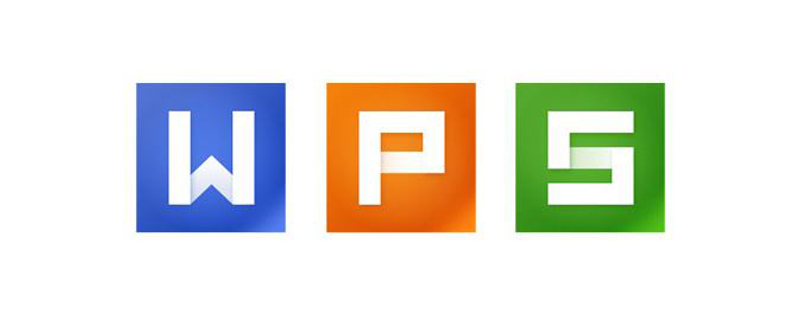
Wie fügt man WPS stapelweise ein?
Öffnen Sie zunächst eine Zelle mit hinzugefügten Kommentaren im aktuellen WPS.
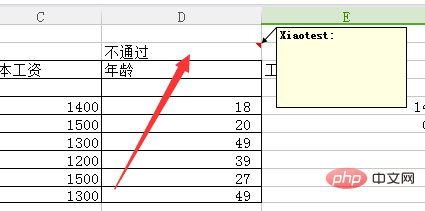
Wählen Sie die Zelle mit dem zuletzt hinzugefügten Kommentar aus
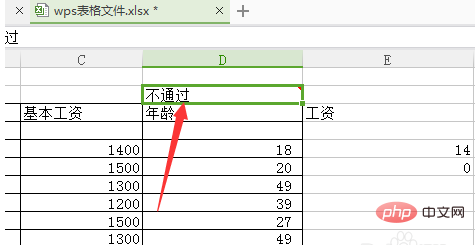
Klicken Sie dann in den Optionen des Menüs „Extras“ auf „Kopieren“.
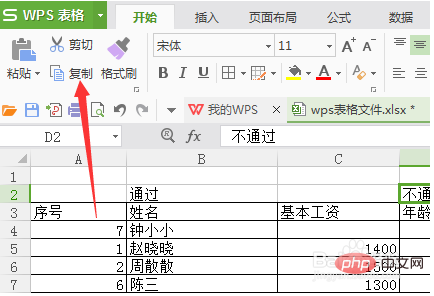
Wählen Sie die Zellenoption aus, die hinzugefügt werden muss.
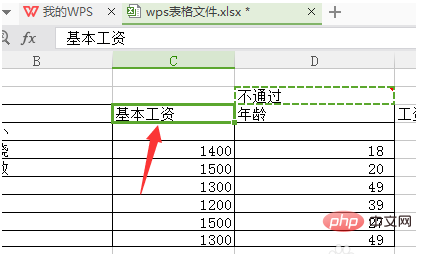
Klicken Sie dann im Tool auf die Option „Einfügen“.
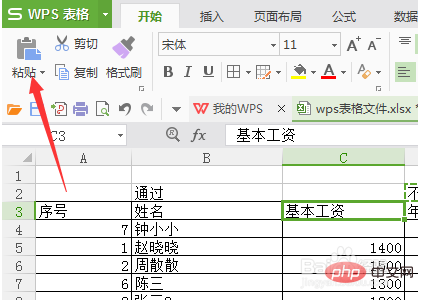
Nach dem Klicken zum Einfügen erscheint ein Dropdown-Menü mit der Option „Inhalte einfügen“.
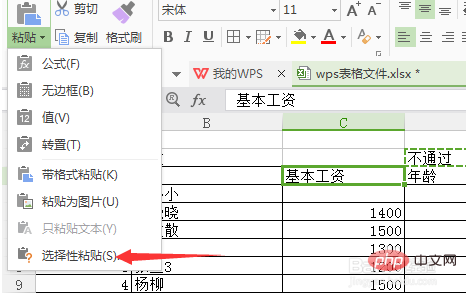
Nachdem Sie auf „Inhalte einfügen“ geklickt haben, erscheint ein Fenster, in dem Sie die Kommentaroption auswählen können. Klicken Sie auf OK.
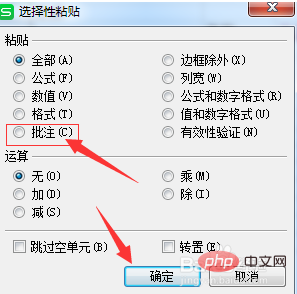
Was Sie sehen können, ist, dass die Kommentare auf der aktuellen Seite kopiert wurden. Anschließend können Sie mehrere Zellen auswählen, um Kommentare stapelweise einzufügen.
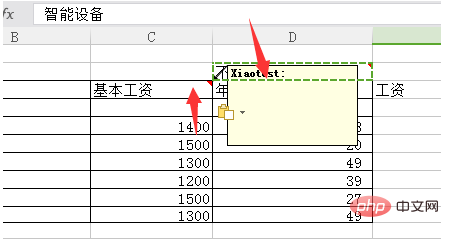
Das obige ist der detaillierte Inhalt vonSo fügen Sie WPS stapelweise ein. Für weitere Informationen folgen Sie bitte anderen verwandten Artikeln auf der PHP chinesischen Website!

